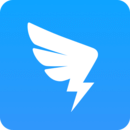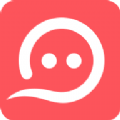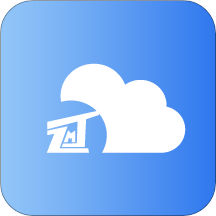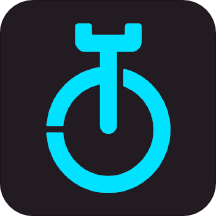钉钉文件夹如何删除指定人访问权限?钉钉是一款便捷的办公助手,可以记录考勤和审批,在通讯录界面也能查找公司同事和钉钉好友,使用起来非常便捷,是企业的好帮手,非常好用,但是会有好多小伙伴都不知道有些功能如何使用,下面分享吧小编为大家带来了相关教程,需要的小伙伴快来看看吧。
方法/步骤分享:
1、打开钉钉首页点击一下【文档】
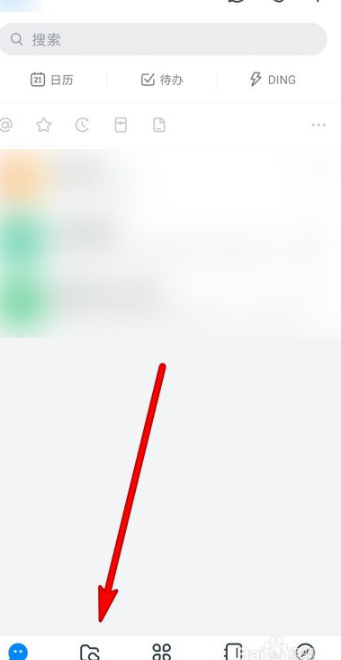
2、进入文档页面选择打开文件夹。
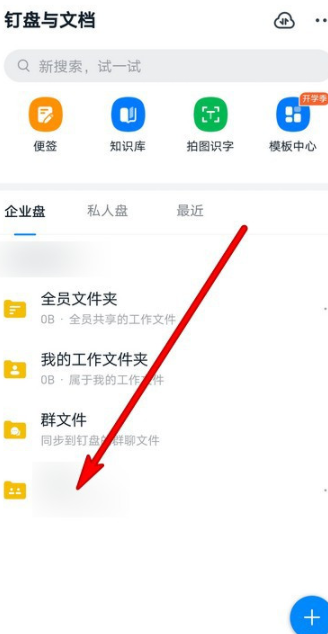
3、进入文件夹页面点击一下图示位置。
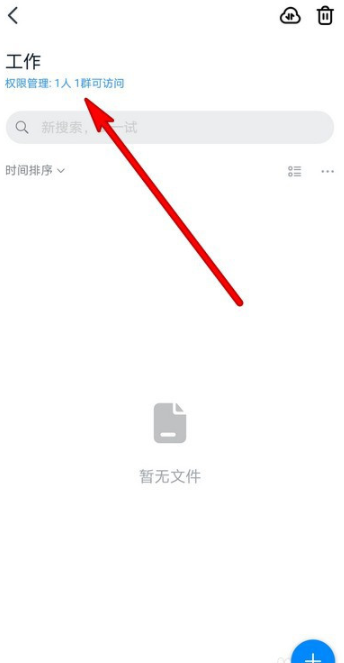
4、打开权限设置页面点击一下图示选项。
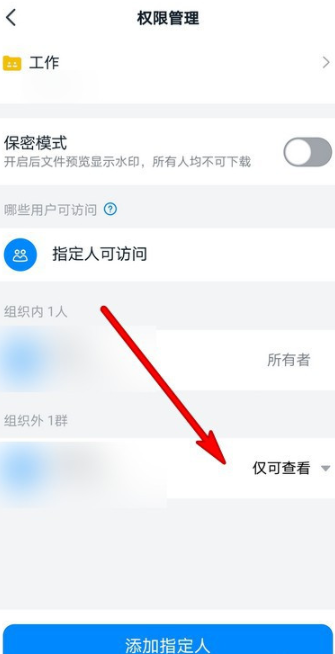
5、弹出选项页面选择【删除指定人】
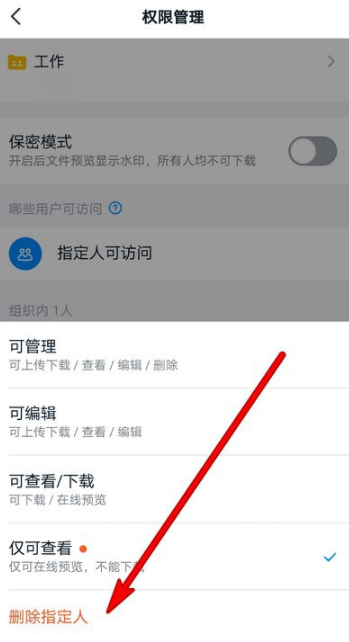
6、点击一下【删除】,指定人删除完成。
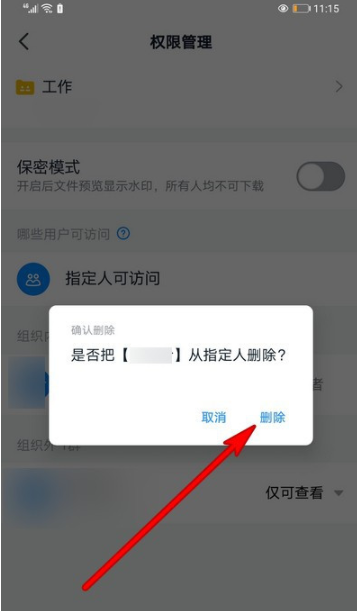
以上就是小编跟大家分享的钉钉文件夹移除指定人访问权限方法,想了解更多钉钉的教程使用,欢迎关注分享吧下载站,每天为你带来各种类型的教程下载!
| 钉钉功能使用教程大全 | |
| 待办体验位置 | 导出员工考勤表 |
| 更换管理员 | 群扩容申请 |
| 设置群聊接龙 | 发布公告 |
| 使用校园收款 | 设置管理员权限 |
| 更多相关教程:点击查看 | |